Questo articolo descrive come gestire i record Mail Exchanger (MX) per il tuo sito web in cPanel.
Informazioni sui record cPanel MX (Mail Exchanger)
cPanel gestisce la tua posta elettronica utilizzando il proprio server di posta. Tuttavia, puoi modificare le voci DNS di Mail Exchanger (MX) per instradare la posta del tuo sito web ad altri server di posta, se necessario.
- Se modifichi le impostazioni di immissione MX, cPanel non gestisce più le impostazioni e-mail. Solo gli utenti avanzati che comprendono appieno gli effetti della modifica delle voci MX dovrebbero farlo.
- Oltre alle voci MX, potrebbe essere necessario configurare anche il routing e-mail in cPanel. Per ulteriori informazioni, consulta questa sezione di seguito.
Aggiunta di una voce di un record MX
Per aggiungere una voce MX in cPanel, segui questi passaggi:
- Accedi a cPanel. Se non sai come accedere al tuo account cPanel, consulta questo articolo.
- Nel DOMAINS sezione della schermata iniziale di cPanel, fare clic su Editor di zona:

-
Individua il dominio per il quale desideri aggiungere un record MX, quindi fai clic su Record MX:

-
Nella finestra di dialogo Aggiungi un record MX, nella casella di testo Priorità, digitare una priorità.
Numeri più bassi rappresentano priorità più elevate. Zero (0) è la priorità più alta.
-
Nella casella di testo Destinazione, digitare il nome di dominio completo (FQDN) del server di posta.
Devi inserire un FQDN. Non puoi inserire un indirizzo IP.
- Fai clic su Aggiungi un record MX. cPanel aggiunge il record MX.
Modifica di una voce di un record MX
Per modificare una voce MX in cPanel, segui questi passaggi:
- Accedi a cPanel. Se non sai come accedere al tuo account cPanel, consulta questo articolo.
- Nel DOMAINS sezione della schermata iniziale di cPanel, fare clic su Editor di zona:

-
Individua il dominio che desideri modificare, quindi fai clic su Gestisci:

-
Individua la voce del record MX che desideri modificare, quindi fai clic su Modifica.
Per visualizzare solo i record MX nell'elenco, accanto a Filtro, fai clic su MX.
-
Nella casella di testo Priorità, digitare la priorità.
Numeri più bassi rappresentano priorità più elevate. Zero (0) è la priorità più alta.
-
Nella casella di testo Destinazione, digitare il nome di dominio completo (FQDN) del server di posta.
Devi inserire un FQDN. Non puoi inserire un indirizzo IP.
- Fai clic su Salva record. cPanel modifica il record MX.
Eliminazione di una voce di un record MX
Per eliminare una voce MX in cPanel, segui questi passaggi:
- Accedi a cPanel. Se non sai come accedere al tuo account cPanel, consulta questo articolo.
- Nel DOMAINS sezione della schermata iniziale di cPanel, fare clic su Editor di zona:

-
Individua il dominio che desideri modificare, quindi fai clic su Gestisci:

-
Individua la voce del record MX che desideri eliminare, quindi fai clic su Elimina.
Per visualizzare solo i record MX nell'elenco, accanto a Filtro, fai clic su MX.
- Fai clic su Continua per confermare l'eliminazione. cPanel elimina il record MX.
Configurazione del routing e-mail
È necessario configurare le impostazioni di routing della posta elettronica in cPanel se uno dei seguenti scenari si applica al tuo account:
- DNS di terze parti: Se il tuo sito utilizza server dei nomi di terze parti, cPanel non può rilevare automaticamente le tue impostazioni e-mail. Devi configurare manualmente l'instradamento della posta in cPanel come descritto di seguito.
- Risoluzione dei problemi: Se il tuo sito utilizza i name server di A2 Hosting, il rilevamento automatico della configurazione di cPanel normalmente funziona correttamente. Tuttavia, se la tua e-mail non funziona correttamente, puoi selezionare manualmente le impostazioni di routing come descritto di seguito per aiutarti a risolvere i problemi di configurazione.
Per configurare il routing e-mail in cPanel, segui questi passaggi:
- Accedi a cPanel. Se non sai come accedere al tuo account cPanel, consulta questo articolo.
- Nella sezione EMAIL della schermata iniziale di cPanel, fai clic su Routing e-mail:
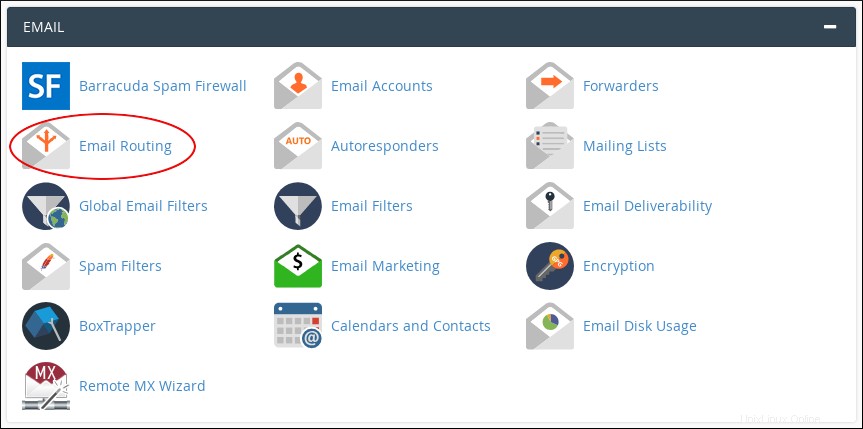
- Nella casella di riepilogo Dominio, seleziona il dominio che desideri configurare.
-
In Configura instradamento e-mail, seleziona l'impostazione desiderata:
- Rileva automaticamente la configurazione:questa è l'impostazione predefinita e consigliata se il tuo sito utilizza server dei nomi A2 Hosting.
- Scambiatore di posta locale:se il tuo sito utilizza server dei nomi A2 Hosting e riscontri problemi con la posta elettronica, puoi selezionare manualmente questa impostazione per risolvere i problemi di configurazione.
- Scambiatore di posta di backup:questa impostazione consente al server di funzionare come scambiatore di posta di backup per il tuo dominio.
- Scambiatore di posta remoto:se il tuo sito non utilizzare i server dei nomi A2 Hosting, è necessario selezionare questa impostazione.
- Fai clic su Modifica. cPanel aggiorna le tue impostazioni di routing e-mail.
Maggiori informazioni
Per ulteriori informazioni sui record MX, visitare http://en.wikipedia.org/wiki/MX_record.